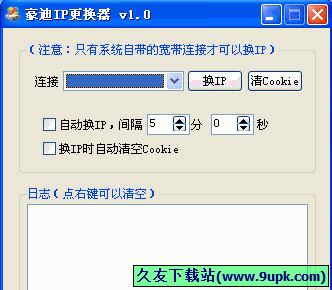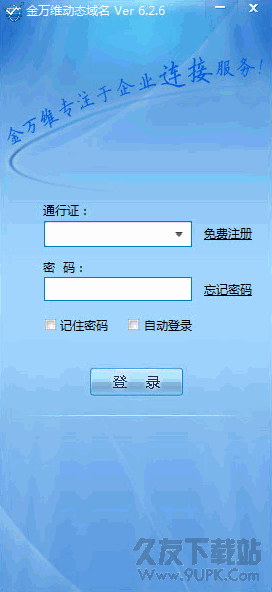Free IP Switcher是一款能够轻松切换ip地址的软件。切换ip地址Free IP Switcher是一款非常好用的软件。每当移动用户移动到其他网络时,他都必须将特定的IP地址,网关地址,子网掩码,代理服务器和默认打印机更改为特定的网络环境。因此,更换它时必须记住它。检查每个网络的TCP / IP设置信息。此外,您必须重新启动计算机才能将其应用于系统并访问Internet。不要浪费时间在每次更改位置时重新配置计算机网络设置,免费的IP开关是您的理想选择。您只需单击一下即可在预配置的网络设置之间切换,而无需重新启动。整个过程非常简单。有了它,您将看到多么简单的网络管理!
使用教程:
用户可以单击本网站提供的下载路径下载相应的程序安装包
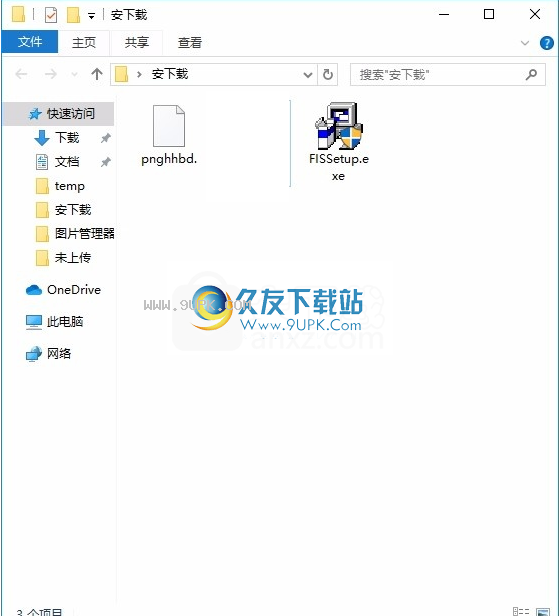
只需使用解压缩功能打开压缩包,双击主程序进行安装,弹出程序安装界面
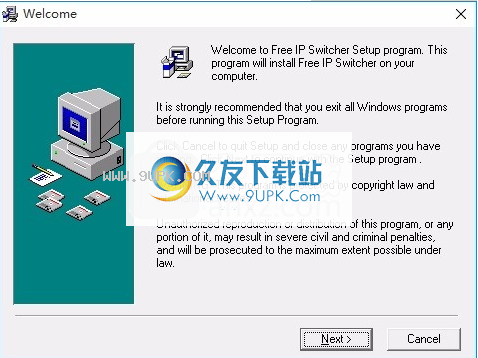
您可以单击浏览按钮根据需要更改应用程序的安装路径
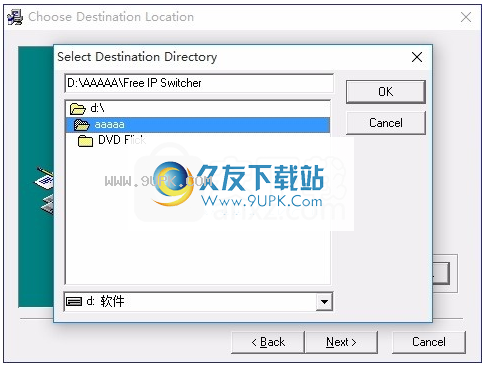
弹出以下界面,用户可以直接使用鼠标单击下一步按钮
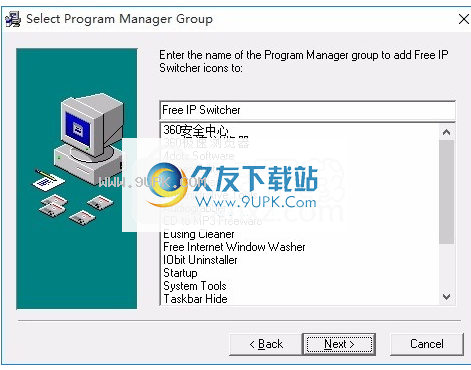
现在准备安装主程序,单击安装按钮开始安装

根据提示单击“安装”,弹出程序安装完成界面,单击“完成”按钮
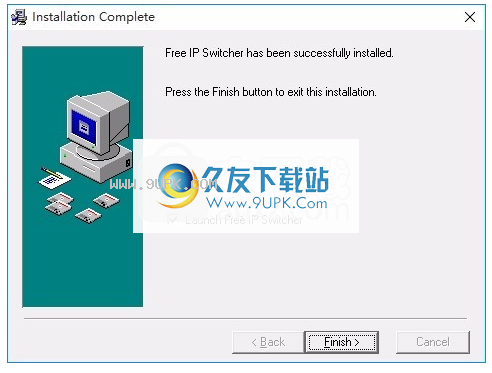
步骤1:运行程序
遵循开始>所有程序>免费IP切换器>免费IP切换器。
或者,只需双击桌面上的“免费IP切换器”图标。
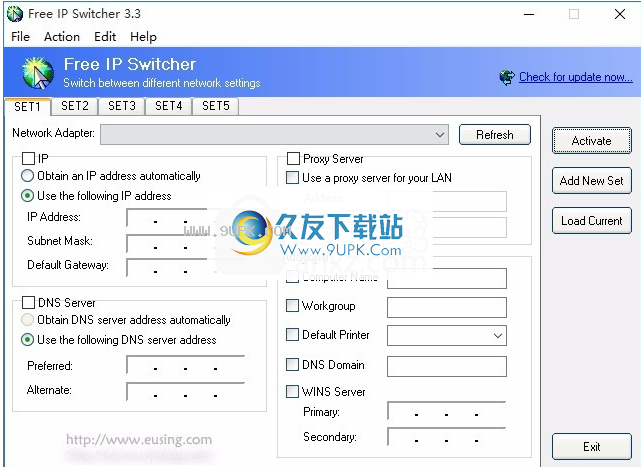
步骤2:选择一个配置文件并编辑
图片下方是主程序界面。
您可以在此处切换页面以选择配置文件。

选择一个可用的网络适配器,然后设置IP地址,子网掩码,默认网关,首选和备用DNS。或者,如果网络支持此功能,请用自获取IP地址(DHCP)并自动获取DNS服务器。
网络设置包括:
IP地址,子网掩码,默认网关,DNS服务器,WINS服务器,计算机名称,DNS域,工作组,默认打印机,网络域,代理设置等。
注意:不同的网络适配器可能具有不同的网络设置。
步骤3:启用设定
您可以随时单击“激活”按钮以应用当前配置文件的所有设置。请注意,只有带有复选框的设置将被激活。
将会弹出一个新的小窗口。它包含有关当前激活状态的信息。
在此处,您可以查看当前应用了哪些设置以及设置是否成功。
激活完成后,这些设置将更改为此处保存的值。
接口
这些选项卡代表不同的配置文件。您可以在这些选项卡中保存5种不同的设置。您也可以添加或删除标签。您可以通过右键单击配置文件并选择“重命名”来重命名配置文件。
激活:要应用当前配置文件的所有设置,必须单击“激活”。请注意,只有带有复选框的设置将被激活。
加当前:从所选连接加载当前IP或DNS以及其他设置。
添加新集合:将新标签添加到新集合。
删除当前设置:删除当前选项卡,该选项卡上的所有设置也将丢失。
重命名:您可以通过右键单击配置文件并选择“重命名”来重命名配置文件。
设置:打开选项对话框
g框设置。
关于:免费的IP切换器信息。
注意:所有设置和更改将自动保存在单独的文件(data.ini)中,因此备份,传输或升级到另一个版本绝对没有问题。 您也可以将其复制到另一台计算机并获得相同的设置。
命令行选项:
“ / Set1”将运行软件并切换到主页设置。 您还可以使用页面标题,例如“ / Home”。
例如:“ C:\ Program Files \ Free IP Switcher \ IpSwitch.exe / set1”。
软件功能:
您可以立即切换IP网络设置,而无需重新启动
切换Interet Explorer代理服务器设置
切换的默认打印机
切您的计算机名称和工作组
将前网络设置导入设置
支持系统任务栏图标,可由Windows自动启动
100%免费的间谍软件,不包含任何间谍软件,广告软件或病毒
软件特色:
网络设置包括:IP地址,子网掩码,默认网关,DNS服务器,WINS服务器
计算机名称,DNS域,工作组,默认打印机,网络域,代理设置
当您在不同位置更改网络设置时,免费的IP切换器是一个非常有用的实用程序。
使用免费的IP切换器,您可以自动更改PC上的所有网络设置:
IP地址,网络掩码,默认网关,DNS服务器,WINS服务器,代理设置,默认打印机等。

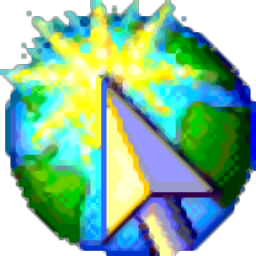





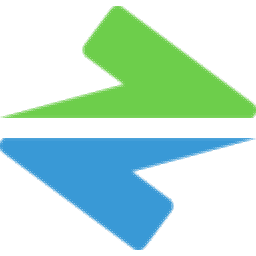
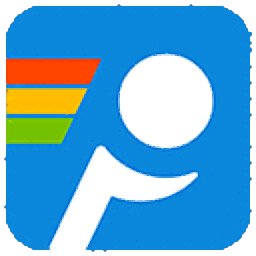





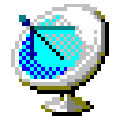



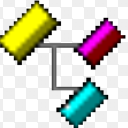
![小汉堡ADSL自动换ip软件 1.0免安装最新版[宽带自动换ip地址工具]](http://pic.9upk.com/soft/UploadPic/2014-4/20144156284783614.jpg)
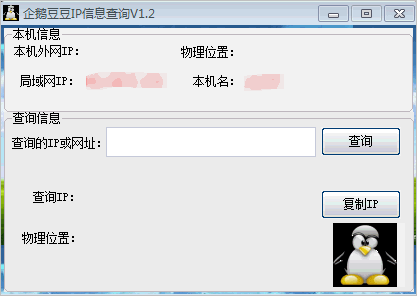

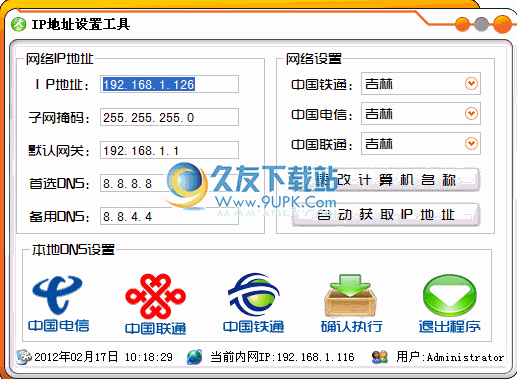
![yasPing 1.1最新版[Ping命令测试图形界面工具]](http://pic.9upk.com/soft/UploadPic/2013-3/20133186512168500.jpg)